スイッチャー機能を追加するなど、コントロールセンターを強化できちゃう『CCQuick Pro for iOS 9』のご紹介。
コントロールセンター強化といえば【Polus】や【FlipControlCenter】などが有名ですが、今回の『CCQuick Pro for iOS 9』は少し違った方向でコントロールセンター強化が行えます!
トグルやランチャーの強化だけではなく、スイッチャー機能を追加したり、アプリを閉じるジェスチャーなんかも…!
詳細情報
CCQuick Pro for iOS 9
| Price(価格): | $2.99(前作購入者は無料) |
|---|---|
| Section(カテゴリ): | Tweaks |
| Author(制作者): | Cunstuck |
| Repo(配布元): | BigBoss(デフォルト) |
インストール
Searchタブより「CCQuick Pro for iOS 9」と検索すると出てきます。
CydiaStoreより購入し、インストールを行ってください。詳しい購入方法は【超便利!有料脱獄アプリを買う!「Cydia Store」の使い方!】をご参考いただければと思います。
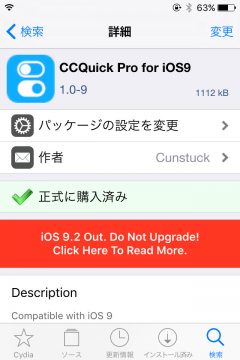
より詳しいインストール方法は【Cydia の 使い方! ~全部解説~ [JBApp]】をご覧ください。
アプリ紹介
『CCQuick Pro for iOS 9』を使用すると、コントロールセンターの強化を行うことが出来ます。
他の脱獄アプリ同様に上下の「トグル」と「ランチャー」の強化はもちろん、スイッチャー機能を追加することなんかも!
ちなみにスイッチャー部分の左側にはランチャー(全アプリ終了などなど…)が配置。これらは自由にカスタマイズ出来ます。
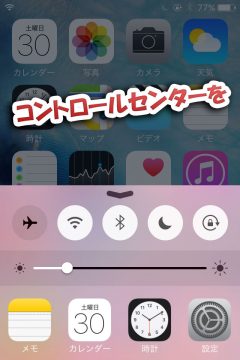

ジェスチャー操作
更に面白い機能としては、ジェスチャー操作という物が搭載。
これはコントロールセンターを上に引っ張ることで「アプリを閉じる」や「スリープ」といった動作が可能。
また、コントロールセンターを呼び出す際に多めに上へスワイプすることでも実行出来るため、アプリ終了操作とうまく使い分けることも。
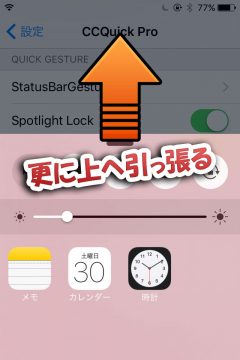
様々なオプションが
上記でご紹介した機能だけではなく、まだまだ多くのオプションや機能が搭載されています。
例えば「コントロールセンターの背景色を変更」であったり「コントロールセンターと一緒に画面を上に押し上げる」なんて物も。オプション類については後述する設定項目から確認してみてください。
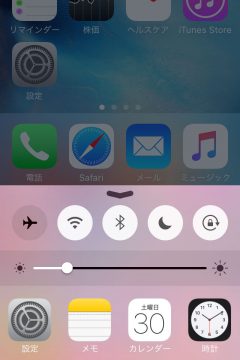
Flipswitchは使えない
個人的に『CCQuick Pro』の欠点…と思っている部分なのですが、トグルやランチャーにFlipswitchが使えません。
独自トグルしか使用することが出来ず、ここが気になるかも…。
ただ、基本的なトグルやCCQuickにしか無いトグルなんかも同梱はされていますので、多くの場合は事足りるのかな…とは思います。
設定方法
設定アプリ内に追加される『CCQuick Pro』項目より行います。
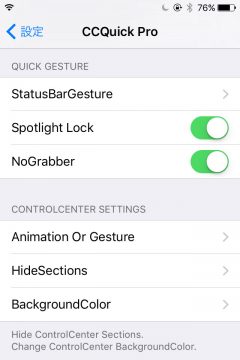
- 【 StatusBarGesture 】
- 『Disable StatusBar Gesture』: ステータスバージェスチャーを無効に
『Swipe Right』: 右スワイプでスリープ
『Swipe Left』: 左スワイプでホーム画面に、ホーム&ロック上ではスリープ
『Double Tap』: ダブルタップでスイッチャー呼び出し
『Hold』: 長押しでスクリーンショット
『Spotlight Lock』: Spotlightを呼び出すとスリープに
『NoGrabber』: Spotlightアイコンを非表示に
- 【 Animation Or Gesture 】
- 『Master Switch』: アニメーション&ジェスチャー機能を有効に
『ControlCenter Animation』: コントロールセンターを呼び出した際、画面を上に押し上げる
『Quit APP Animation』: アプリ終了ジェスチャーを使用した際、専用アニメーションを『Enable』: ジェスチャー操作を有効に
『Disable In HomeScreen』: ホーム画面ではジェスチャーを使用不可に
『Disable In LockScreen』: ロック画面ではジェスチャーを使用不可に
『スライダー』: ジェスチャーが発動するスワイプ距離を調整 - 【 Hide Sctions 】
- 『Hide Settings Section』: トグル部位を非表示
『Hide Brightness Section』: 明るさスライダー部位を非表示
『Hide MediaContols Section』: 音楽コントローラ部位を非表示
『Hide Airstuff Section』: AirPlay/Drop部位を非表示
『Hide QuickLaunch Section』: ランチャー部位を非表示『MEDIACONTROLS SECTION』: 音楽再生中のみ、コントローラを表示する
『AIRSTUFF SECTION』: AirPlayボタンを常に表示させる
- 【 Background Color 】
- 『BackgroundColor』: コントロールセンター背景の色を変更
『Enhance』: 無透過に『RED / GREEN / BLUE / ALPHA』: 赤・緑・青・透明度のスライダーをそれぞれ調整
- 【 Toggles Settings 】
- 『Disable Toggles』: トグル強化を無効に
『各トグル』: トグルの並び替えや表示/非表示の切り替え
- 【 CCQuick Pro Settings 】
- 『各ランチャー』: ランチャーの並び替えや表示/非表示の切り替え
- 【 Multitask 】
- 『KillSelf』: 全アプリ終了時、使用中アプリも終了
『KillMusic』: 全アプリ終了時、音楽再生中アプリも終了
『White List』: 全終了の対象外にするアプリを選択 - 【 DefaltPage 】
- コントロールセンター呼び出し時、ランチャー部位に最初から開かれているページを選択


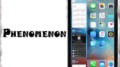
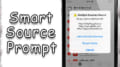
コメント
なつかしい…iOS7の頃に愛用してた気がする…
別途パッケージになっていますが、CCQuickシリーズも息の長い脱獄アプリですよねぇ
CCQuickずっと愛用してる
全然話題にならないけどこのために脱獄するまである
>>Flipswitchが使えません。
あれ?自分の知識が足りていないだけで変な事言っているかもですが、FlipControlCenterを併用すればトグル部分はFlipswitchトグルに置き換えられますよね?
Tweak単独では、という事でしょうか
それはそれとして、自分はマルチタスクランチャーをCC下部ランチャーの1ページ目にに表示したいのでこのCCQuickProしか受け付けませんねー
ぶっちゃけ下部にトグルは必要ないんですよね、上部に6個配置出来れば普段使うのは十分ですし、普段あまり使わないなら2ページ以降に配置すればいいだけですし。
6sPですがロック画面から操作不可になるかセーフモード行きになるので削除しました